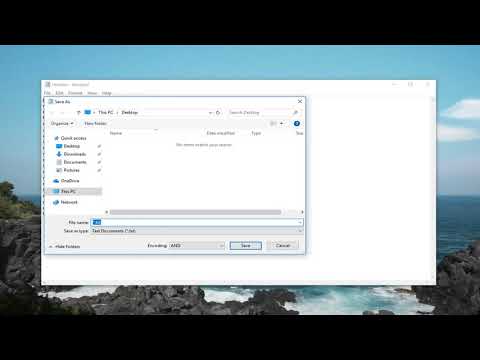Mac पर Google खाता जोड़ने के लिए, Apple मेनू पर क्लिक करें → "सिस्टम वरीयताएँ" पर क्लिक करें → "इंटरनेट खाते" पर क्लिक करें → "Google" पर क्लिक करें → अपनी लॉग-इन जानकारी दर्ज करें → फिर, उन अनुप्रयोगों का चयन करें जिन्हें आप चाहते हैं अपने Google खाते के साथ उपयोग करना पसंद करते हैं।
कदम

चरण 1. Apple मेनू पर क्लिक करें।
यह आपकी स्क्रीन के ऊपर बाईं ओर काले, सेब के आकार का आइकन है।

चरण 2. सिस्टम वरीयताएँ पर क्लिक करें।

चरण 3. इंटरनेट खातों पर क्लिक करें।
यह प्राथमिकता विंडो के केंद्र के पास नीला "@" आइकन है।

चरण 4. गूगल पर क्लिक करें।
यह संवाद बॉक्स के दाईं ओर फलक में सूचीबद्ध है।

चरण 5. अपने Google खाते से संबद्ध ईमेल टाइप करें।

चरण 6. अगला पर क्लिक करें।

चरण 7. अपने Google खाते से जुड़ा पासवर्ड टाइप करें।

स्टेप 8. नेक्स्ट पर क्लिक करें।

चरण 9. एप्लिकेशन के आगे स्थित चेकबॉक्स पर क्लिक करें।
उन Mac अनुप्रयोगों का चयन करें जिनके साथ आप अपने Google खाते का उपयोग करना चाहते हैं। आपका Google खाता अब आपके मैक में जोड़ दिया गया है।